
Đồ họa máy tính ứng dụng cho tin học mỏ - Chương 4
lượt xem 36
download
 Download
Vui lòng tải xuống để xem tài liệu đầy đủ
Download
Vui lòng tải xuống để xem tài liệu đầy đủ
Chương 4 hướng dẫn nắm các lệnh vẽ cơ bản gồm có vẽ đường thẳng , vẽ đường tròn,vẽ cung tròn ,vẽ đa tuyến, .... qua các lệnh vẽ cơ bản nhất các bạn có thể nắm bắt một cách dễ dàng khi học xong chương này.Chúc các bạn thành công!
Bình luận(0) Đăng nhập để gửi bình luận!
Nội dung Text: Đồ họa máy tính ứng dụng cho tin học mỏ - Chương 4
- ĐỒ HỌA MÁY TÍNH ỨNG DỤNG CHƯƠNG 4: CÁC LỆNH VẼ CƠ BẢN 4.1. Vẽ đường thẳng (lệnh Line) Menu Command line Toolbars Draw\Line Line hoÆc L Draw - Tác dụng: vẽ đoạn thẳng - Các lựa chọn: + Undo: huỷ bỏ đoạn vừa vẽ + Close: đóng một đa giác khép kín vẽ bằng lệnh line + Enter: kết thúc lệnh Nguyen Duy Huy, Faculty of IT-HUMG
- ĐỒ HỌA MÁY TÍNH ỨNG DỤNG CHƯƠNG 4: CÁC LỆNH VẼ CƠ BẢN 4.2. Vẽ đường tròn (lệnh Circle) Menu Command line Toolbars Draw\Circle> Circle hoÆc C Draw - Tác dụng: vẽ đường tròn - Các phương pháp: có 5 phương pháp 4.2.1. Tâm và bán kính (Center, radius) -Chọn tâm -Nhập giá trị bán kính 4.2.2. Tâm và đường kính (Center, diameter) ‐ Chọn tâm ‐ Nhập tham số D ‐ Nhập giá trị đường kính Nguyen Duy Huy, Faculty of IT-HUMG
- ĐỒ HỌA MÁY TÍNH ỨNG DỤNG CHƯƠNG 4: CÁC LỆNH VẼ CƠ BẢN 4.2.3. Đường tròn đi qua 3 điểm - 3P (3 points) - Lựa chọn tham số 3P - Xác định lần lượt 3 điểm mà đường tròn đi qua bằng cách nhập toạ độ hoặc sử dụng phương pháp truy bắt điểm đối tượng. 4.2.4. Đường tròn đi qua hai điểm - 2P (2 points) - Lựa chọn tham số 2P - Xác định lần lượt hai điểm mà đường tròn đi qua (hai điểm này chính là điểm đầu và điểm cuối đường kính của đường tròn) Nguyen Duy Huy, Faculty of IT-HUMG
- ĐỒ HỌA MÁY TÍNH ỨNG DỤNG CHƯƠNG 4: CÁC LỆNH VẼ CƠ BẢN 4.2.5. Đường tròn tiếp xúc với hai đối tượng và có bán kính R (Tan Tan Radius – TTR) - Lựa chọn tham số TTR - Chọn lần lượt hai đối tượng mà đường tròn muốn tiếp xúc - Nhập giá trị bán kính của đường tròn 4.3. Vẽ cung tròn (lệnh Arc) Menu Command line Toolbars Draw\Arc> Arc hoÆc A Draw -Tác dụng: vẽ cung tròn -Các phương pháp: có 11 cách vẽ Nguyen Duy Huy, Faculty of IT-HUMG
- ĐỒ HỌA MÁY TÍNH ỨNG DỤNG CHƯƠNG 4: CÁC LỆNH VẼ CƠ BẢN 4.3.1. Cung tròn đi qua 3 điểm (3 points) - Chọn điểm bắt đầu - Chọn điểm thứ hai - Chọn điểm cuối (điểm thứ 3) 4.3.2. Start,Center,End (điểm đầu, tâm, điểm cuối) - Chọn điểm đầu - Chọn tâm - Chọn điểm cuối 4.3.3. Start,Center,Angle (điểm đầu, tâm, góc ở tâm) - Chọn điểm đầu - Chọn tâm - Nhập giá trị góc ở tâm Nguyen Duy Huy, Faculty of IT-HUMG
- ĐỒ HỌA MÁY TÍNH ỨNG DỤNG CHƯƠNG 4: CÁC LỆNH VẼ CƠ BẢN 4.3.4. Start,Center,Length (điểm đầu, tâm, chiều dài dây cung) -Chọn điểm bắt đầu -Chọn tâm -Nhập giá trị chiều dài dây cung (length of chord) 4.3.5. Start,End,Radius (điểm đầu, điểm cuối, bán kính) -Chọn điểm bắt đầu -Chọn điểm cuối -Nhập giá trị bán kính 4.3.6. Start,End,Angle (điểm đầu, điểm cuối, góc ở tâm) -Chọn điểm đầu -Chọn điểm cuối -Nhập giá trị góc ở tâm Nguyen Duy Huy, Faculty of IT-HUMG (included angle)
- ĐỒ HỌA MÁY TÍNH ỨNG DỤNG CHƯƠNG 4: CÁC LỆNH VẼ CƠ BẢN 4.3.7. Start, End, Direction (điểm đầu, điểm cuối, hướng tiếp tuyến của cung tại điểm bắt đầu) - Chọn điểm bắt đầu - Chọn điểm cuối - Xác định hướng tiếp tuyến 4.3.8. Center,Start, End (tâm, điểm đầu, điểm cuối) - Chọn tâm - Chọn điểm đầu - Chọn điểm cuối 4.3.9. Center,Start, Angle (tâm, điểm đầu, góc ở tâm) - Chọn tâm - Chọn điểm đầu Nguyen Duy Huy, Faculty of IT-HUMG - Nhập giá trị góc ở tâm
- ĐỒ HỌA MÁY TÍNH ỨNG DỤNG CHƯƠNG 4: CÁC LỆNH VẼ CƠ BẢN 4.3.10. Center,Start, Length (tâm,điểm đầu, chiều dài dây cung) - Chọn tâm - Chọn điểm bắt đầu - Nhập giá trị chiều dài dây cung 4.3.11. Cung tròn nối tiếp với đoạn thẳng hay cung tròn trước đó - Gọi lệnh Arc - Nhấn phím Enter - Chọn điểm cuối 4.4. Vẽ đa tuyến (lệnh Pline) Menu Command line Toolbars Draw\Polyline Pline hoÆc PL Draw Nguyen Duy Huy, Faculty of IT-HUMG
- ĐỒ HỌA MÁY TÍNH ỨNG DỤNG CHƯƠNG 4: CÁC LỆNH VẼ CƠ BẢN - Tác dụng: vẽ đa tuyến - Đặc điểm: + Có thể thay đổi chiều rộng cho từng phân đoạn + Các phân đoạn vẽ bằng lệnh Pline được liên kết thành một đối tượng duy nhất. + Tạo nên các phân đoạn là các đoạn thẳng hoặc cung tròn. 4.4.1. Vẽ đoạn thẳng - Gọi lệnh Pline - Chọn điểm đầu - Nhập giá trị chiều rộng nét - Chọn các điểm kế tiếp hoặc chọn các lựa chọn: + Close: đóng Pline bởi một đoạn thẳng + Halfwidth: định nửa chiều rộng nét phân đoạn sắp vẽ + W idth: chiều rộng nét phân đoạn sắp vẽ Nguyen Duy Huy, Faculty of IT-HUMG
- ĐỒ HỌA MÁY TÍNH ỨNG DỤNG CHƯƠNG 4: CÁC LỆNH VẼ CƠ BẢN + Length: vẽ tiếp phân đoạn giống phân đoạn trước đó. + Undo: huỷ bỏ phân đoạn vừa vẽ 4.4.2. Vẽ cung tròn - Gọi lệnh Pline - Chọn điểm bắt đầu - Định độ rộng nét - Nhập lựa chọn Arc (tham số A) - Chọn các lựa chọn vẽ cung tròn: +Close: đóng đa tuyến bởi một cung tròn + Halfwidth,width,Undo: tương tự vẽ đoạn thẳng + Angle (tham số A): nhập giá trị góc ở tâm + Center (tham số CE): tương tự lệnh Arc + Direction (tham số D): định hướng của đường tiếp tuyến với điểm đầu của cung + Radius (tham số R): bán kính cong của cung Nguyen Duy Huy, Faculty of IT-HUMG
- ĐỒ HỌA MÁY TÍNH ỨNG DỤNG CHƯƠNG 4: CÁC LỆNH VẼ CƠ BẢN + Second pt (tham số S): chọn điểm đầu, điểm cuối-vẽ cung tròn qua 3 điểm + Line: trở về chế độ vẽ đoạn thẳng 4.5. Vẽ đa giác đều (lệnh Polygon) Menu Command line Toolbars Draw\Polygon Polygon hoÆc Pol Draw - Tác dụng: vẽ đa giác đều n cạnh (n>=3) - Trình tự thực hiện: + Nhập lệnh + Nhập số cạnh của đa giác + Chọn điểm tâm + Chọn các lựa chọn: • E (Edge): Nhập tọa độ một cạnh của đa giác, sau đó nhập tọa độ điểm cuối của một cạnh Nguyen Duy Huy, Faculty of IT-HUMG
- ĐỒ HỌA MÁY TÍNH ỨNG DỤNG CHƯƠNG 4: CÁC LỆNH VẼ CƠ BẢN •I (Inscribed in circle): vẽ đa giác nội tiếp đường tròn •C (Sircumscribed in circle): vẽ đa giác ngoại tiếp đường tròn + Nhập giá trị bán kính của đường tròn Vẽ bằng lựa chọn E Vẽ bằng lựa chọn I Vẽ bằng lựa chọn C Nguyen Duy Huy, Faculty of IT-HUMG
- ĐỒ HỌA MÁY TÍNH ỨNG DỤNG CHƯƠNG 4: CÁC LỆNH VẼ CƠ BẢN 4.6. Vẽ hình chữ nhật (lệnh Rectangle) Menu Command line Toolbars Draw\Rectangle Rectangle hoÆc Rec Draw - Tác dụng: vẽ hình chữ nhật - Trình tự thực hiện lệnh: + Nhập lệnh + Chọn một góc hoặc lựa chọn: • Chamfer: vát mép bốn đỉnh hình chữ nhật (nhập tham số C, sau đó định khoảng cách vát mép rỗi vẽ hình chữ nhật) • Fillet: bo tròn các đỉnh của hình chữ nhật (nhập tham số F, sau đó nhập bán kính bo tròn và vẽ hình chữ nhật) Nguyen Duy Huy, Faculty of IT-HUMG
- ĐỒ HỌA MÁY TÍNH ỨNG DỤNG CHƯƠNG 4: CÁC LỆNH VẼ CƠ BẢN • Width: định chiều rộng nét vẽ (nhập tham số W, sau đó nhập giá trị chiều rộng nét vẽ và vẽ hình chữ nhật) • Elevation/Thickness: định cao độ và độ dày hình chữ nhật khai tạo mạt chữ nhật 2 1/2 chiều (tham khảo phần 3D) • Dimensions: Nhập chiều rộng và chiều cao hình chữ nhật (nhập tham số D; nhập chiều rộng; nhập chiều cao) Hình chữ nhật bo tròn góc Hình chữ nhật vẽ bằng Hình chữ nhật vát góc (Fillet) cách chọn 2 góc đối diện (Chamfer) Nguyen Duy Huy, Faculty of IT-HUMG
- ĐỒ HỌA MÁY TÍNH ỨNG DỤNG CHƯƠNG 4: CÁC LỆNH VẼ CƠ BẢN 4.7. Vẽ hình e líp (lệnh Ellipse) Menu Command line Toolbars Draw\Ellipse> Ellipse hoÆc El Draw Tác dụng: vẽ đường e líp - Các phương pháp vẽ: tùy thuộc vào biến Pellipse; nếu có giá trị bằng 1, e líp - là một đa tuyến; nếu có giá trị bằng 0, e líp là một đường Spline và có 3 phương pháp vẽ 4.7.1. Vẽ theo tọa độ một trục và khoảng cách nửa trục còn lại - Gọi lệnh - Chọn điểm đầu trục thứ nhất - Chọn điểm cuối trục thứ nhất - Nhập giá trị nửa trục thứ hai Nguyen Duy Huy, Faculty of IT-HUMG
- ĐỒ HỌA MÁY TÍNH ỨNG DỤNG CHƯƠNG 4: CÁC LỆNH VẼ CƠ BẢN 4.7.2. Vẽ theo tâm, bán trục 1, bán trục 2 - Gọi lệnh - Nhập tham số c - Chọn tâm - Chọn bán trục thứ nhất - Nhập giá trị bán trục thứ hai 4.7.3. Vẽ cung elíp - Gọi lệnh - Nhập tham số a - Chọn trục thứ nhất hoặc tâm - Chọn điểm đầu của cung elíp - Chọn điểm cuối của cung elíp Nguyen Duy Huy, Faculty of IT-HUMG
- ĐỒ HỌA MÁY TÍNH ỨNG DỤNG CHƯƠNG 4: CÁC LỆNH VẼ CƠ BẢN 4.8. Vẽ đường cong (lệnh Spline) Menu Command line Toolbars Draw\Spline Spline hoÆc Spl Draw - Tác dụng: vẽ đường cong spline, arc, ellipse,… - Ưu điểm: + Đường cong Spline được vẽ bằng phương pháp nội suy Spline nên chính xác + Đường cong Spline được hiệu chỉnh dễ dàng bằng lệnh Splinedit và bằng Grid + Bản vẽ chứa đường Spline sẽ có dung lượng nhỏ hơn bản vẽ chứa đường Pline trơn. - Các phương pháp vẽ đường cong trong AutoCAD: + Vẽ bằng lệnh Spline + Vẽ đường Polyline, sau đó hiệu chỉnh bằng lệnh Pedit Nguyen Duy Huy, Faculty of IT-HUMG
- ĐỒ HỌA MÁY TÍNH ỨNG DỤNG CHƯƠNG 4: CÁC LỆNH VẼ CƠ BẢN - Trình tự thực hiện: + Gọi lệnh + Chọn điểm đầu + Chọn điểm tiếp theo … + Chọn hướng tiếp tuyến tại điểm đầu hoặc ấn Enter + Chọn hướng tiếp tuyến tại điểm cuối hoặc ấn Enter Các lựa chọn: - Objects: chuyển đường Pline Spline thành đường Spline + Nhập tham số O + Chọn đối tượng muốn chuyển đổi + Nhấn Enter để kết thúc chọn - Close: đóng kín đường Spline - Fit Tolerance: làm mịn đường Spline + Nhập tham số F + Nhập giá trị dương hoặcguyen Duy Huy, Faculty of IT-HUMG N nhấn Enter (default)
- ĐỒ HỌA MÁY TÍNH ỨNG DỤNG CHƯƠNG 4: CÁC LỆNH VẼ CƠ BẢN Start Tangent: xác định tiếp tuyến tại điểm đầu tiên và điểm cuối của - đường Spline + Gọi lệnh + Chọn điểm thứ nhất + Chọn điểm tiếp theo + Nhấn phím Enter + Chọn điểm tạo hướng tiếp tuyến với điểm đầu + Chọn điểm tạo hướng tiếp tuyến với điểm cuối 4.9. Vẽ điểm và chia đối tượng (lệnh Point, Divide và Measure) 4.9.1. Vẽ điểm (lệnh Point) Menu Command line Toolbars Draw\Point>\Single Point Point hoÆc Po Draw Nguyen Duy Huy, Faculty of IT-HUMG
- ĐỒ HỌA MÁY TÍNH ỨNG DỤNG CHƯƠNG 4: CÁC LỆNH VẼ CƠ BẢN Tác dụng: vẽ một điểm trên mặt phẳng - Trình tự thực hiện: - + Gọi lệnh + Định dạng điểm (nếu cần) sử dụng biến PDMODE hoặc PDSIZE + Xác lập điểm 4.9.2. Định kiểu điểm (lệnh Ddptype) Menu Command line Toolbars Format\Point Style… Ddptype Tác dụng: chọn hình dạng điểm và thiết lập kích cỡ - Các lựa chọn: - + Point size: kích cỡ điểm Nguyen Duy Huy, Faculty of IT-HUMG

CÓ THỂ BẠN MUỐN DOWNLOAD
-

Bài giảng môn Đồ họa máy tính - ĐH Kinh Tế Kỹ Thuật Công Nghiệp
 39 p |
39 p |  312
|
312
|  95
95
-
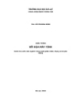
Giáo trình đồ họa máy tính - Ths. Võ Phương Bình
 120 p |
120 p |  239
|
239
|  83
83
-

Câu hỏi về đồ họa máy tính kèm theo lời giải
 29 p |
29 p |  279
|
279
|  43
43
-

Bài giảng Đồ họa máy tính - Ma Thị Châu
 22 p |
22 p |  289
|
289
|  28
28
-

CHƯƠNG I CÁC YẾU TỐ CƠ SỞ CỦA ĐỒ HỌA
 24 p |
24 p |  130
|
130
|  27
27
-

GIÁO TRÌNH CAD/CAM - PHẦN 2 CAD - THIẾT KẾ NHỜ MÁY TÍNH - CHƯƠNG 4
 11 p |
11 p |  105
|
105
|  22
22
-

Đồ họa máy tính - Chương 1 Màn hình của máy tính - Bài 1
 8 p |
8 p |  167
|
167
|  20
20
-

Bài giảng Tin học đại cương - Chương 6: Thuyết trình bằng máy tính
 31 p |
31 p |  69
|
69
|  11
11
-

Đồ họa MTXT nào dành cho bạn ?
 3 p |
3 p |  81
|
81
|  10
10
-

ứng dụng lập trình
 2 p |
2 p |  59
|
59
|  9
9
-

Bài giảng Cơ sở đồ họa máy tính: Phần 1 - ĐH CNTT&TT
 47 p |
47 p |  121
|
121
|  8
8
-

Tối ưu hóa máy tính hiệu quả với JetClean
 2 p |
2 p |  72
|
72
|  8
8
-

Bài giảng môn Đồ họa và hiện thực ảo - Bài 1: Kỹ thuật đồ họa và Hiện thực ảo (Computer graphics and virtual reality)
 12 p |
12 p |  101
|
101
|  7
7
-

Bài giảng Đồ họa máy tính: Giới thiệu về đồ họa máy tính - TS. Đào Nam Anh
 50 p |
50 p |  109
|
109
|  7
7
-

Các đối tượnng đồ hoạ cơ sở
 6 p |
6 p |  60
|
60
|  7
7
-

Bài giảng Tổng quan đồ họa máy tính
 11 p |
11 p |  135
|
135
|  7
7
-

Bài giảng Đồ họa máy tính: Giới thiệu môn học - Ma Thị Châu (2017)
 22 p |
22 p |  46
|
46
|  6
6
-

Bài giảng Đồ họa máy tính: Giới thiệu - Ngô Quốc Việt
 16 p |
16 p |  42
|
42
|  4
4
Chịu trách nhiệm nội dung:
Nguyễn Công Hà - Giám đốc Công ty TNHH TÀI LIỆU TRỰC TUYẾN VI NA
LIÊN HỆ
Địa chỉ: P402, 54A Nơ Trang Long, Phường 14, Q.Bình Thạnh, TP.HCM
Hotline: 093 303 0098
Email: support@tailieu.vn








